Solucione todos los problemas de iOS, como pantalla rota, problema atascado, etc., sin perder datos.
Cómo habilitar el modo desarrollador en iPhone 16: consejos para usarlo
El modo de desarrollador de iPhone permite a los desarrolladores de aplicaciones iOS acceder a configuraciones avanzadas y opciones de depuración para probar/ejecutar una aplicación o modificar configuraciones. Ahora bien, si eres nuevo en el desarrollo de aplicaciones, debes saber que este modo no está habilitado de manera predeterminada; aún debes habilitarlo manualmente. Por lo tanto, esta publicación presenta dos formas prácticas que puedes seguir para habilitar el modo de desarrollador en tu iPhone. Además, ¡esta publicación también presenta formas de usarlo! ¡Así que comienza a sumergirte a continuación!
Lista de guías
¿Qué es el modo de desarrollador en iPhone? ¿En qué ayuda? Cómo habilitar el modo de desarrollador en el iPhone 16 Cómo utilizar el modo de desarrollador en iPhone Preguntas frecuentes sobre cómo habilitar el modo de desarrollador en iPhone¿Qué es el modo de desarrollador en iPhone? ¿En qué ayuda?
Antes de sumergirnos en las dos sencillas formas de habilitar el modo de desarrollador en el iPhone, es posible que primero exploremos un poco los antecedentes de este modo. De esta manera, podremos comprenderlo mucho más profundamente. Por lo tanto, el modo de desarrollador es una función que ofrece varias opciones ocultas que un usuario y un desarrollador de iOS pueden usar. Estas opciones incluyen configuraciones avanzadas y herramientas de depuración que normalmente no están disponibles en la configuración habitual de su dispositivo.
Ahora bien, una vez que hayas habilitado el modo de desarrollador en iPhone, ¿en qué te servirá? Bueno, el modo de desarrollador ofrece mucha ayuda, especialmente si estás desarrollando una aplicación para iOS. Algunas de las ayudas que puede brindar incluyen la capacidad de probar aplicaciones en un dispositivo real, acceder a herramientas de depuración avanzadas, probar el rendimiento de la aplicación y la capacidad de depurar una aplicación más rápido. Además, el modo de desarrollador te protege de instalar inadvertidamente aplicaciones dañinas y reduce los vectores de ataque.
Cómo habilitar el modo de desarrollador en el iPhone 16
Ahora que ya has explorado qué es el modo de desarrollador y qué ayuda puedes obtener después de habilitarlo en tu iPhone, es hora de descubrir cómo habilitar el modo de desarrollador en tu iPhone. Como se mencionó anteriormente, esta publicación presentó 2 formas sencillas de habilitar el modo de desarrollador. Puedes explorar cada una de estas formas y ver cuál crees que es más sencilla y beneficiosa para ti. Así que, sin más demora, ¡explora cada una de ellas ahora!
1. A través de Configuración
La primera forma de habilitar el modo de desarrollador en tu iPhone es accediendo a él desde la aplicación Ajustes de tu dispositivo. Para habilitarlo, sigue estos pasos:
Paso 1Abre la aplicación "Configuración", selecciona las opciones "Privacidad y configuración" y pulsa el botón "Modo de desarrollador". A continuación, pulsa el botón "Cambiar" en la pantalla del Modo de desarrollador para activarlo.
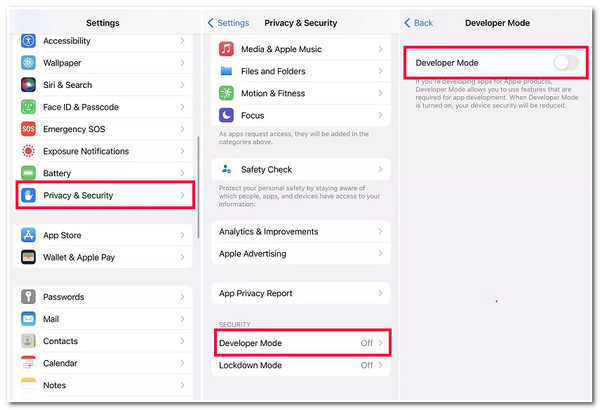
Paso 2Después de eso, pulsa el botón "Reiniciar" para iniciar el proceso de activación del modo. A continuación, introduce tu código de acceso en el botón "Activar" del cuadro de diálogo. ¡Y listo! Así es como se activa el modo de desarrollador de iPhone a través de Ajustes.
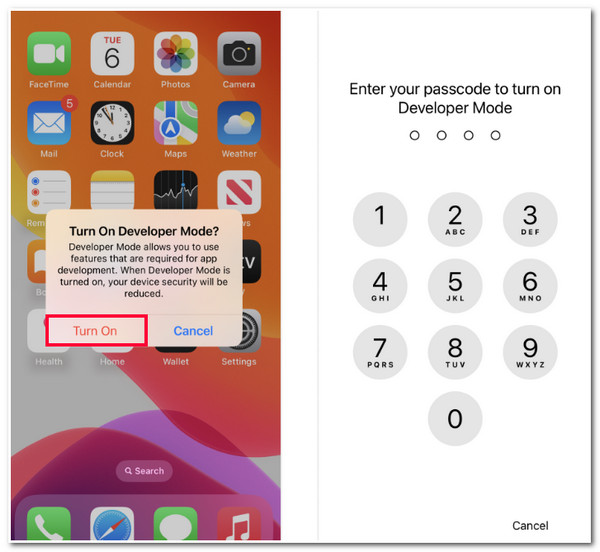
2. Xcode en Mac
De lo contrario, si el modo de desarrollador no está disponible en tu configuración, puedes usar Xcode en tu Mac para habilitar el modo de desarrollador en tu iPhone. Sin embargo, espera que este método te lleve más tiempo. Pero al menos habrás habilitado el modo de desarrollador en tu dispositivo. Entonces, ¿cómo habilitas el modo de desarrollador en iPhone usando Xcode? Estos son los pasos que debes seguir:
Paso 1Descargue e instale la herramienta "Xcode" en su Mac desde la App Store. Luego, ejecútela, acepte los "términos y condiciones" e ingrese la contraseña de su dispositivo. Luego, haga clic en el botón "Instalar" en la nueva ventana.
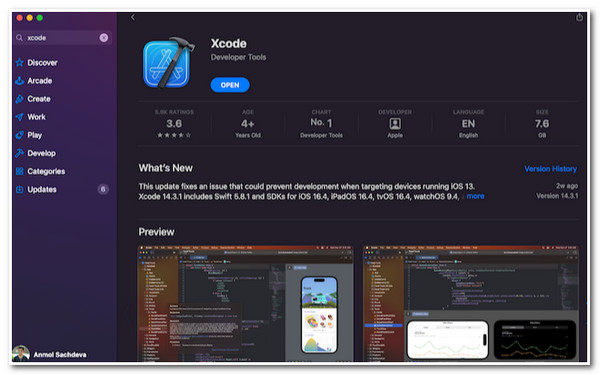
Paso 2A continuación, conecta tu iPhone a tu Mac mediante un cable USB. Después, marca la pestaña "Windows" y selecciona la opción "Dispositivo y simuladores". A continuación, dirígete a tu iPhone y pulsa el botón "Confiar en este equipo".
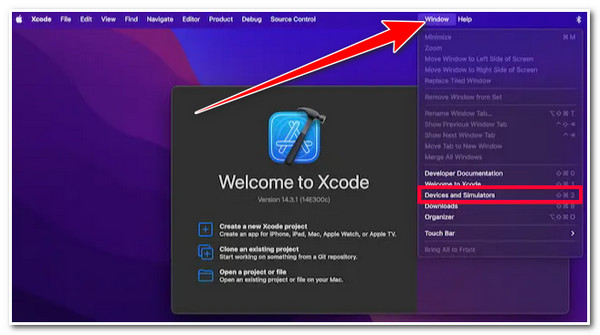
Paso 3A continuación, abre la aplicación "Configuración" en tu iPhone, selecciona la opción "Privacidad y seguridad", desplázate hacia abajo y pulsa el botón "Modo de desarrollador". A continuación, activa el botón "cambiar" en la pantalla del Modo de desarrollador. Después, pulsa el botón de reinicio para completar el proceso.
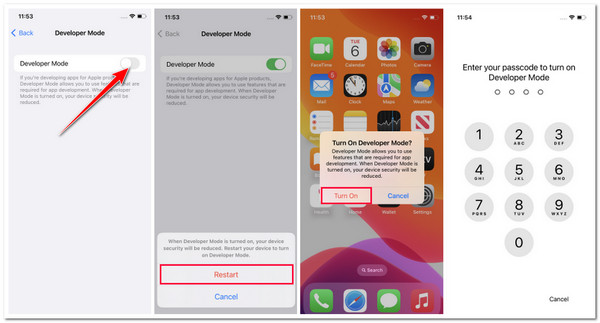
Cómo utilizar el modo de desarrollador en iPhone
¡Eso es todo! Estos son los sencillos pasos que te mostrarán cómo habilitar el modo de desarrollador en iPhone. Ahora bien, si eres un nuevo usuario del modo de desarrollador y no tienes los conocimientos suficientes para usarlo, explora los pasos que se indican a continuación. Al realizar los pasos enumerados, puedes adquirir conocimientos básicos sobre cómo usar el modo de desarrollador. Así que, sin más demora, ¡explora los pasos que se indican a continuación!
Paso 1Activa el modo de desarrollador en tu iPhone siguiendo los pasos de la segunda parte de este artículo. Después, conecta tu iPhone a la computadora mediante un cable USB. Hazlo si quieres usar tu iPhone con una computadora para desarrollar, probar y depurar una aplicación iOS.
Paso 2Después de eso, cuando conectes ambos dispositivos, debes confiar en tu computadora tocando el botón "Confiar en esta computadora" en tu iPhone. El cuadro de diálogo "¿Confiar en esta computadora?" generalmente aparece en tu iPhone si haces esto por primera vez.
Paso 3De lo contrario, si desea desarrollar, probar y depurar una aplicación iOS, debe usar Xcode. Ejecute la herramienta en su computadora y vincule su iPhone mediante un cable USB.
Etapa 4A continuación, para crear y ejecutar una aplicación, seleccione su "dispositivo" de la lista en Xcode y haga clic en el botón "Ejecutar". A continuación, podrá utilizar las herramientas y funciones del modo de desarrollador, que incluyen configuraciones avanzadas, acondicionador de enlaces de red, optimización del rendimiento, etc.
Consejos adicionales para solucionar todos los errores sin el modo de desarrollador en el iPhone
¡Ahí lo tienes! Esas son las cosas que necesitas saber y las formas de habilitar el modo de desarrollador en iPhone. Ahora bien, si estás usando el modo de desarrollador por primera vez, debes tener cuidado, ya que puede causar daños potenciales a tu dispositivo si no se usa correctamente. Si tienes dudas sobre usarlo para depurar una aplicación, puedes usar el Recuperación del sistema iOS de 4Easysoft ¡Esta herramienta puede solucionar más de 50 problemas y errores del sistema iOS, incluidos muchos errores del sistema y de las aplicaciones del iPhone! Además, esta herramienta tiene una función de un solo clic que le permite solucionar problemas de manera eficiente y rápida sin pérdida de datos. Además, también ofrece actualizaciones y degradaciones gratuitas mediante la descarga de un paquete de firmware. Al descargar este paquete, también puede solucionar el problema y adquirir un nuevo sistema perfecto.

2 modos para corregir errores del iPhone: estándar para errores simples y avanzado para errores graves.
Soluciona varios problemas de iOS, como problemas con el dispositivo, la pantalla, el modo iOS y el modo iTunes.
Escanea y haz una copia de seguridad de tu iPhone sin guardar ninguna información o dato.
Admite todos los modelos y versiones de iPhone, desde iPhone 4S/4 hasta iPhone 16 con iOS 17/18.
100% seguro
100% seguro
Preguntas frecuentes sobre cómo habilitar el modo de desarrollador en iPhone
-
¿Es seguro habilitar el modo de desarrollador en iPhone?
Sí, si sabes cómo usarlo. Sin embargo, habilitar el modo de desarrollador en tu iPhone puede provocar varios cambios en tu dispositivo. Estos cambios incluyen un mayor uso de la batería, un rendimiento lento, problemas de audio, etc.
-
¿Qué modelos o versiones de iPhone admiten el modo de desarrollador?
El modo de desarrollador está disponible en los modelos de iPhone que ejecutan iOS 16 y versiones posteriores. Si el modo de desarrollador no está disponible en tu iPhone, es posible que estés usando una versión anterior de iOS.
-
¿Puedo habilitar el modo de desarrollador en iPhone sin usar Xcode y habilitarlo en Configuración?
Lamentablemente, no hay otras formas de habilitar el modo de desarrollador en tu iPhone. Solo puedes habilitar el modo de desarrollador en Ajustes y usando Xcode.
Conclusión
¡Eso es todo! Esas son las dos formas viables que puedes seguir para habilitar el modo de desarrollador en tu iPhone. Después de leer esta publicación, ahora tienes un poco de conocimiento sobre el modo de desarrollador, cómo habilitarlo y cómo usarlo. Si tienes dudas sobre si usar el modo de desarrollador para corregir todos los errores, puedes usar el Recuperación del sistema iOS de 4Easysoft ¡Esta herramienta es una alternativa! Con la función avanzada de recuperación del sistema iOS de esta herramienta, ¡puedes reparar de manera rápida y eficiente los errores del sistema y de las aplicaciones de tu iPhone! Para obtener más información sobre esta herramienta, visita su sitio web oficial hoy mismo.
100% seguro
100% seguro



